Cómo utilizar la función impar en Excel
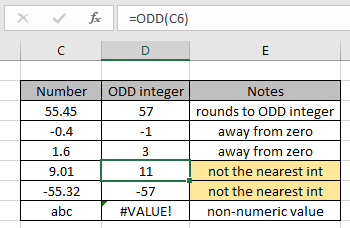
En este artículo, aprenderemos cómo usar la función ODD en Excel. La función ODD es una función matemática que redondea el número dado al siguiente entero ODD más cercano. La función IMPAR toma un número como argumento y devuelve un número IMPAR en la celda.
Sintaxis:
=ODD(number)
número: un número válido. Puede ser decimal
Ejemplo:
Todos estos pueden resultar confusos de entender. Entonces, probemos esta fórmula ejecutándola en el ejemplo que se muestra a continuación.
Aquí tenemos algunos números para probar la función ODD en Excel.
Usa la fórmula:
=ODD(C3)
Explicación:
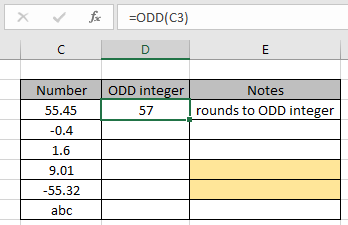
Como puede ver, el siguiente entero ODD más cercano al 55,45 es 56. Aquí sabemos que el entero más cercano es 55 pero la función ODD devuelve un entero ODD. Ahora, para aplicar la fórmula a la celda restante, simplemente copie la fórmula usando Ctrl + D tomando la primera celda hasta la última celda que necesita la fórmula de celda.
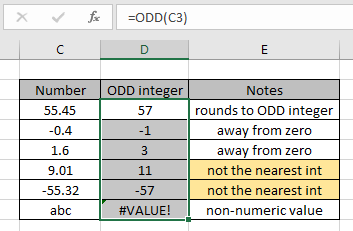
Como puede ver, la fórmula devuelve solo un número IMPAR utilizando la función IMPAR.
FUNCIÓN IMPAR
Aquí tenemos un aspecto importante usando la función ODD en Excel.
Si el número de entrada es un número IMPAR en sí mismo, la fórmula devuelve el mismo número, pero si su número decimal está cerca del número IMPAR, la fórmula no devuelve el mismo número. Consulte la imagen de abajo para obtener más aclaraciones.
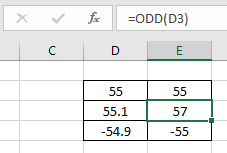
Como puede ver, la fórmula no devuelve 55 del número 55.1 dado como entrada. El mismo resultado ocurre con el número 0.
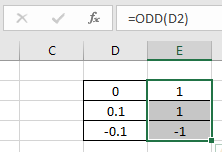
Aquí hay algunas notas de observación que se muestran a continuación.
Notas:
-
La fórmula solo funciona con números.
-
La fórmula devuelve el siguiente entero ODD más cercano dado la entrada cualquier número decimal.
-
La función devuelve el número desde cero.
-
Ningún argumento para la función devuelve 0 como resultado, así que verifique toda la celda en blanco.
-
La función devuelve # ¡VALOR! Error si el número no es numérico.
Espero que este artículo sobre Cómo usar la función ODD en Excel sea explicativo. Encuentre más artículos sobre fórmulas matemáticas aquí. Si te gustaron nuestros blogs, compártelo con tus amigos en Facebook. Y también puedes seguirnos en Twitter y Facebook. Nos encantaría saber de usted, háganos saber cómo podemos mejorar, complementar o innovar nuestro trabajo y hacerlo mejor para usted. Escríbanos a [email protected].
Artículos relacionados
link: / funciones-matemáticas-excel-función-redonda [Cómo usar la función REDONDEAR en Excel] | redondea el número dado al decimal num_digit más cercano usando la función REDONDEAR en Excel enlace: / funciones-matemáticas-excel-función-redondeo [Cómo usar la función REDONDEAR en Excel] | redondea el número dado al decimal num_digit más cercano usando la función REDONDEAR en Excel enlace: / funciones-matemáticas-excel-función-redondeo [Cómo usar la función REDONDEAR en Excel] | redondea el número dado al decimal num_digit más cercano usando la función ROUNDDOWN en Excel `enlace: / fórmulas-lógicas-cómo-usar-la-función-iseven-en-microsoft-excel [Cómo usar la función ISEVEN en Excel ] `| devuelve el valor lógico VERDADERO si el número es PAR usando la función ISEVEN en Excel.
enlace: / fórmulas-lógicas-cómo-usar-la-función-isodd-en-microsoft-excel [Cómo usar la función ISODD en Excel] | devuelve el valor lógico VERDADERO si el número es IMPAR utilizando la función ISODD en Excel.
Artículos populares:
link: / keyboard-formula-shortcuts-50-excel-shortcuts-to-incrementa-su-productividad [50 accesos directos de Excel para aumentar su productividad] | Acelera tu tarea. Estos 50 accesos directos le permitirán trabajar con ODD más rápido en Excel.
link: / fórmulas-y-funciones-introducción-de-vlookup-function [La función VLOOKUP en Excel] | Esta es una de las funciones más utilizadas y populares de Excel que se utiliza para buscar valores de diferentes rangos y hojas. enlace: / tips-countif-in-microsoft-excel [COUNTIF en Excel 2016] | Cuente valores con condiciones usando esta asombrosa función. No necesitas filtrar tus datos para contar valores específicos.
La función Countif es esencial para preparar su tablero.
link: / excel-formula-and-function-excel-sumif-function [Cómo usar la función SUMIF en Excel] | Esta es otra función esencial del tablero. Esto le ayuda a resumir valores en condiciones específicas.